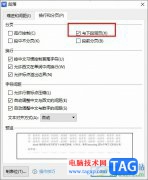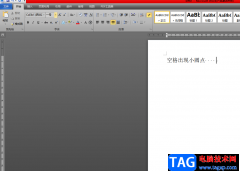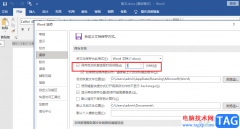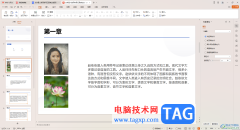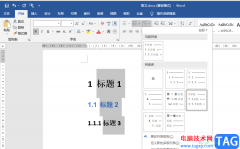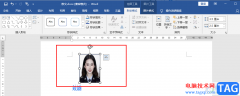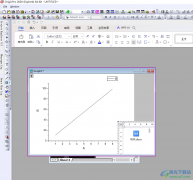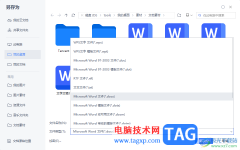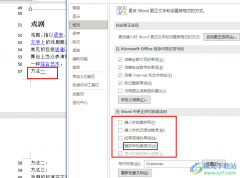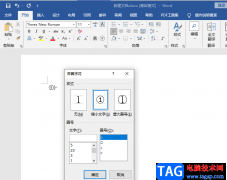大家通常会使用wps进行文档的编辑,在编辑文字的过程中,会进行下划线的添加,特别是设计毕业论文封面的时候,那么就会进行姓名、班级以及学号、专业等之类的信息进行下划线添加来输入信息,但是一些小伙伴却不知道如何进行下划线的添加操作,其实我们可以有多种添加下划线的方式,比如你可以直接在工具栏中找到下划线功能进行添加,以及可以通过画直线的方式进行添加,还可以进行插入表格,将表格部分边框去除来添加下划线也是可以的,下方是关于如何使用WPS Word添加下划线的具体操作方法,如果你需要的情况下可以看看方法教程。
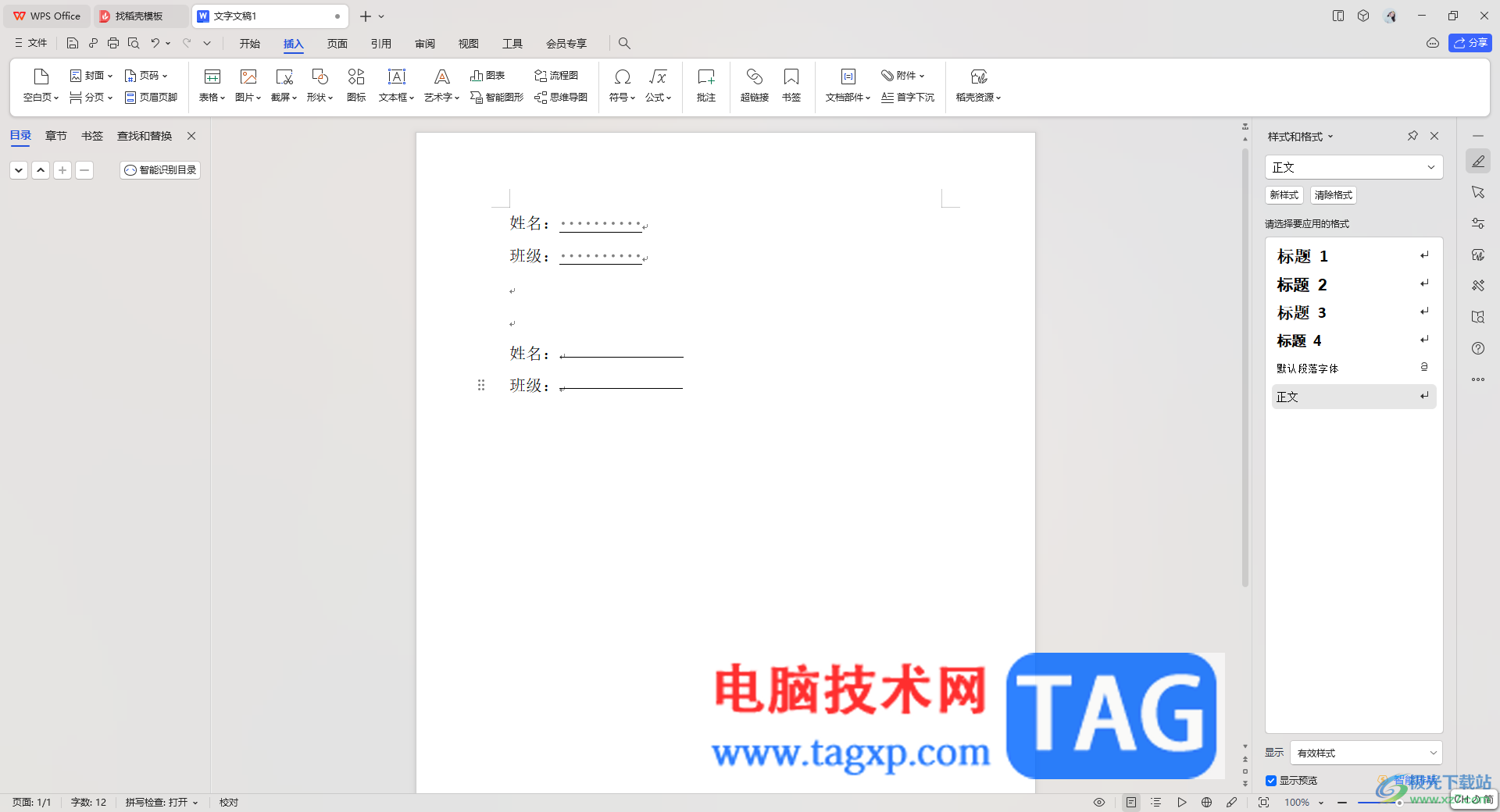
方法步骤
方法一
1.首先我们需要将文字工具打开,在页面上添加自己需要的内容。
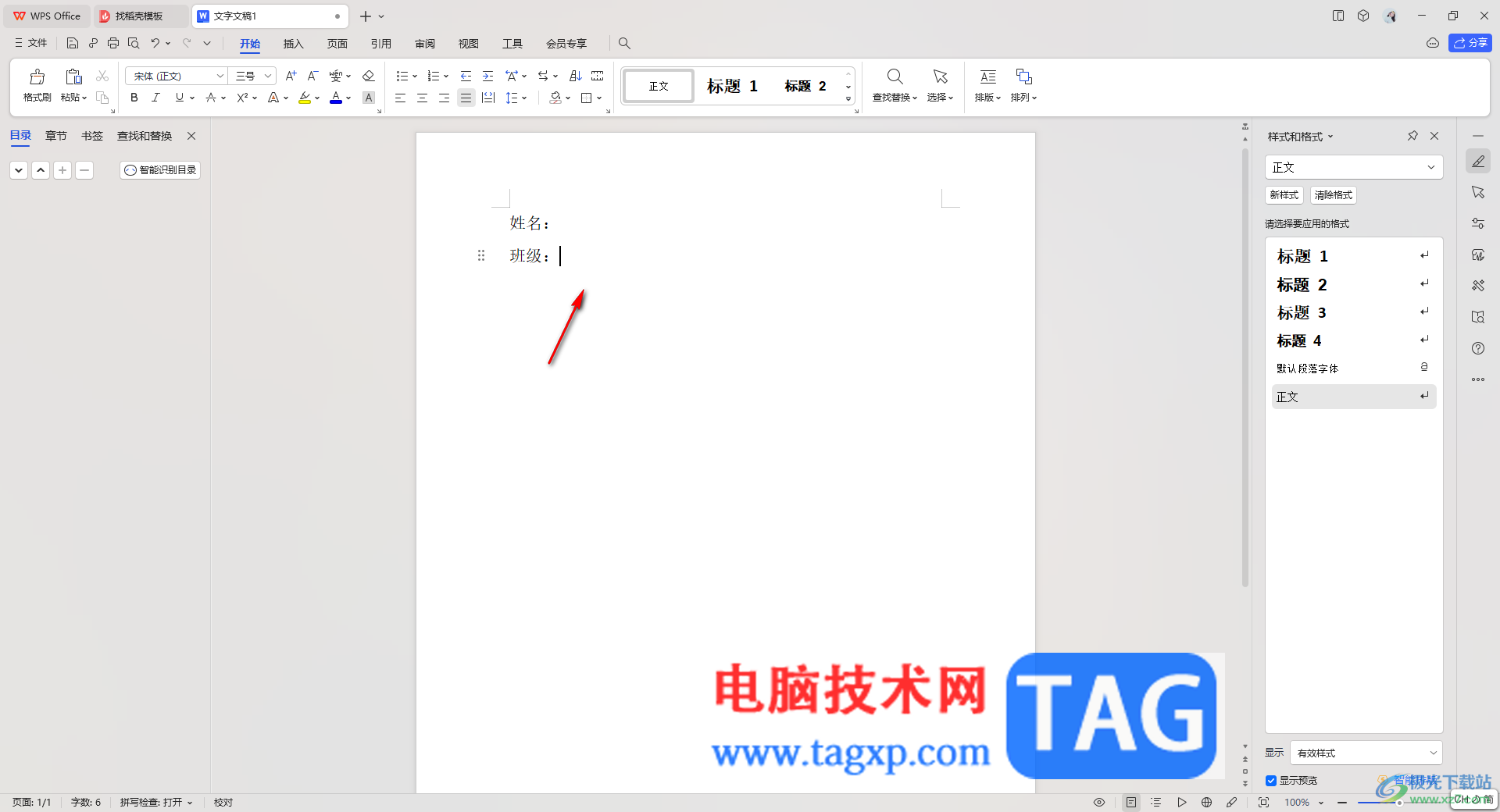
2.我们可以将段落标记符号显示出来,然后按下键盘上的空格键,打出几个空格符号。
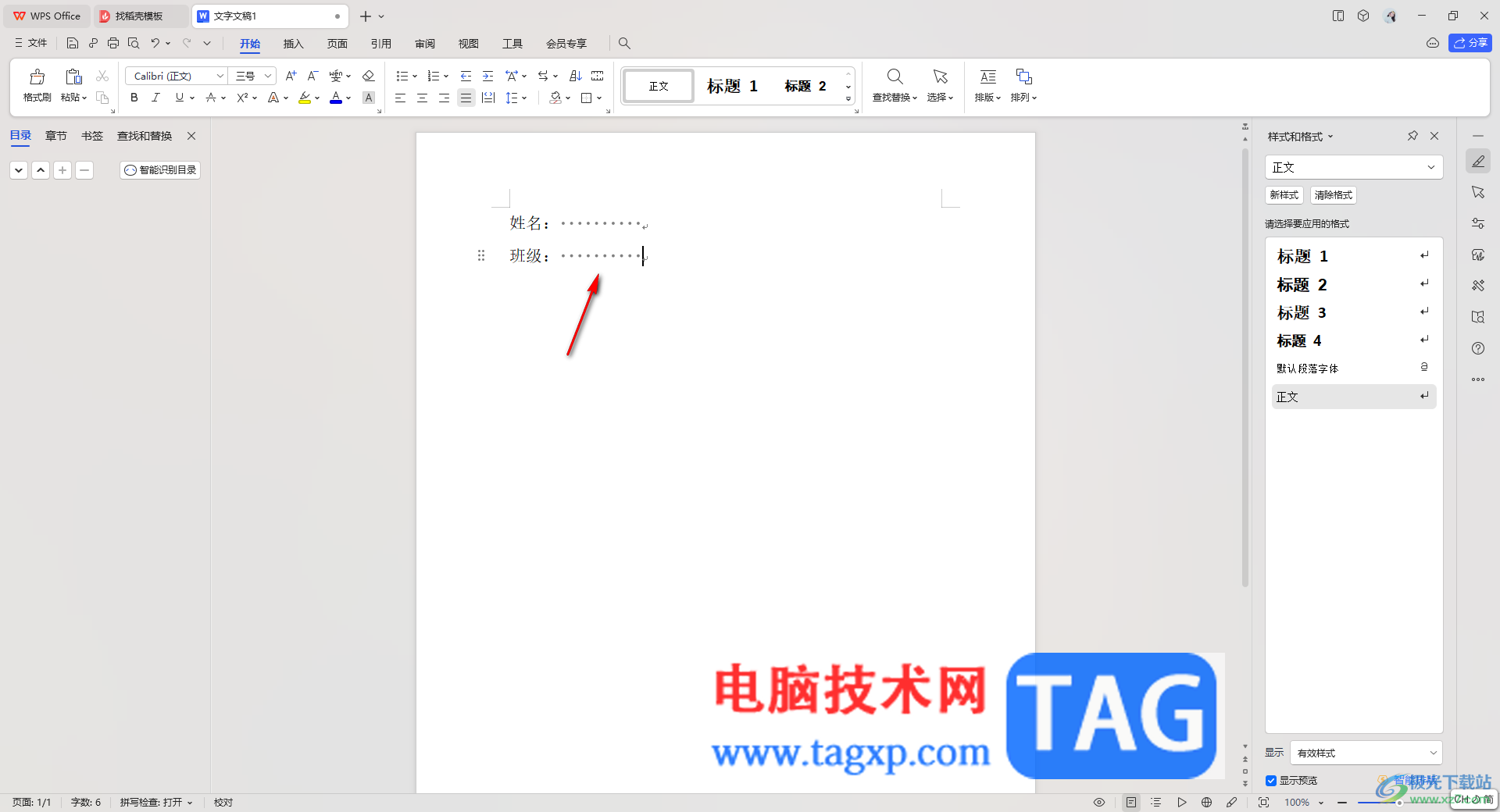
3.之后将这些符号选中,然后再点击页面上方的【开始】选项,再点击工具栏中的【下划线】图标。
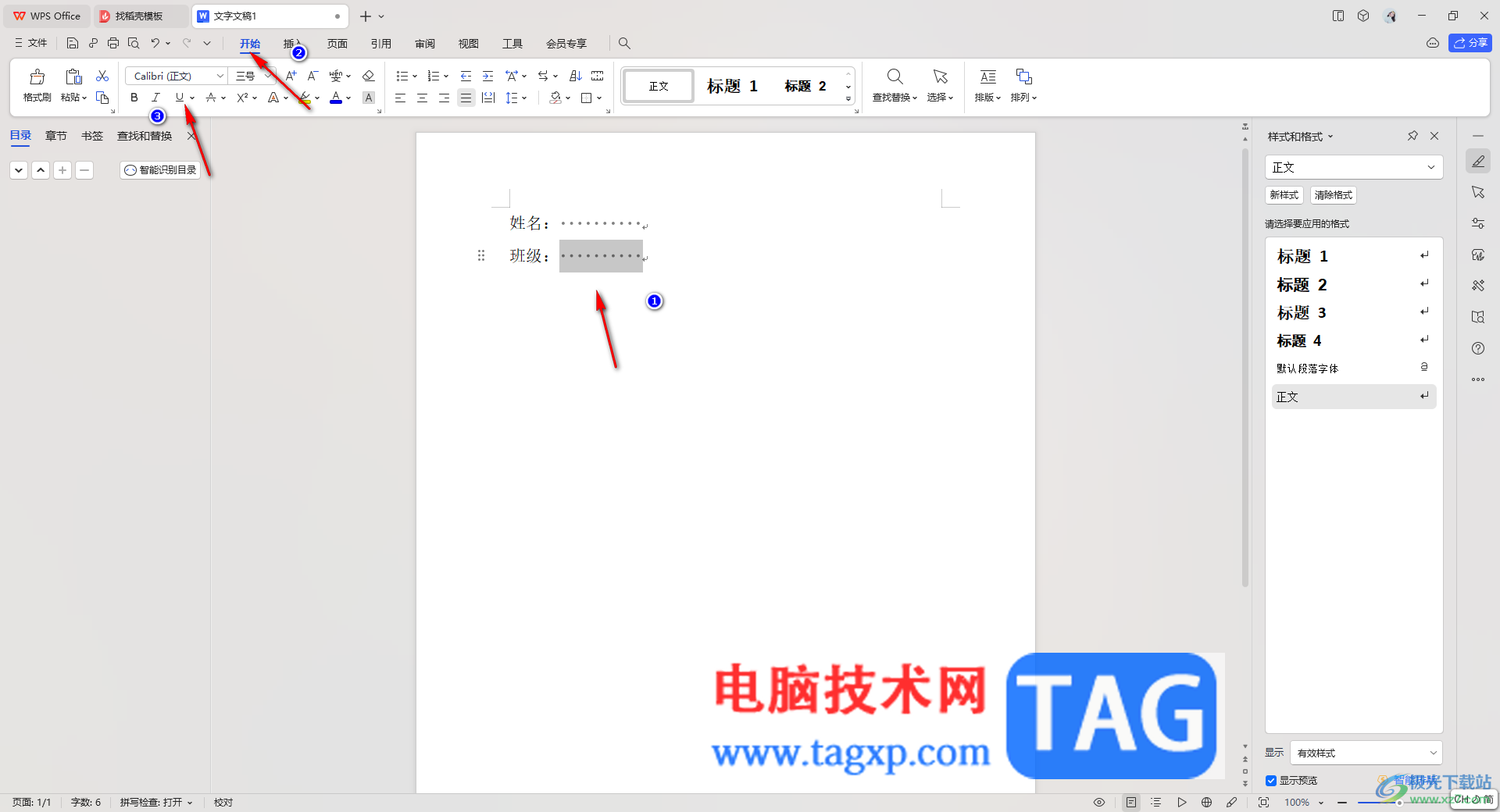
4.这时你可以看到我们想要的下划线已经添加好了,当你将下划线添加完成之后,可以将显示段落符号隐藏起来即可。
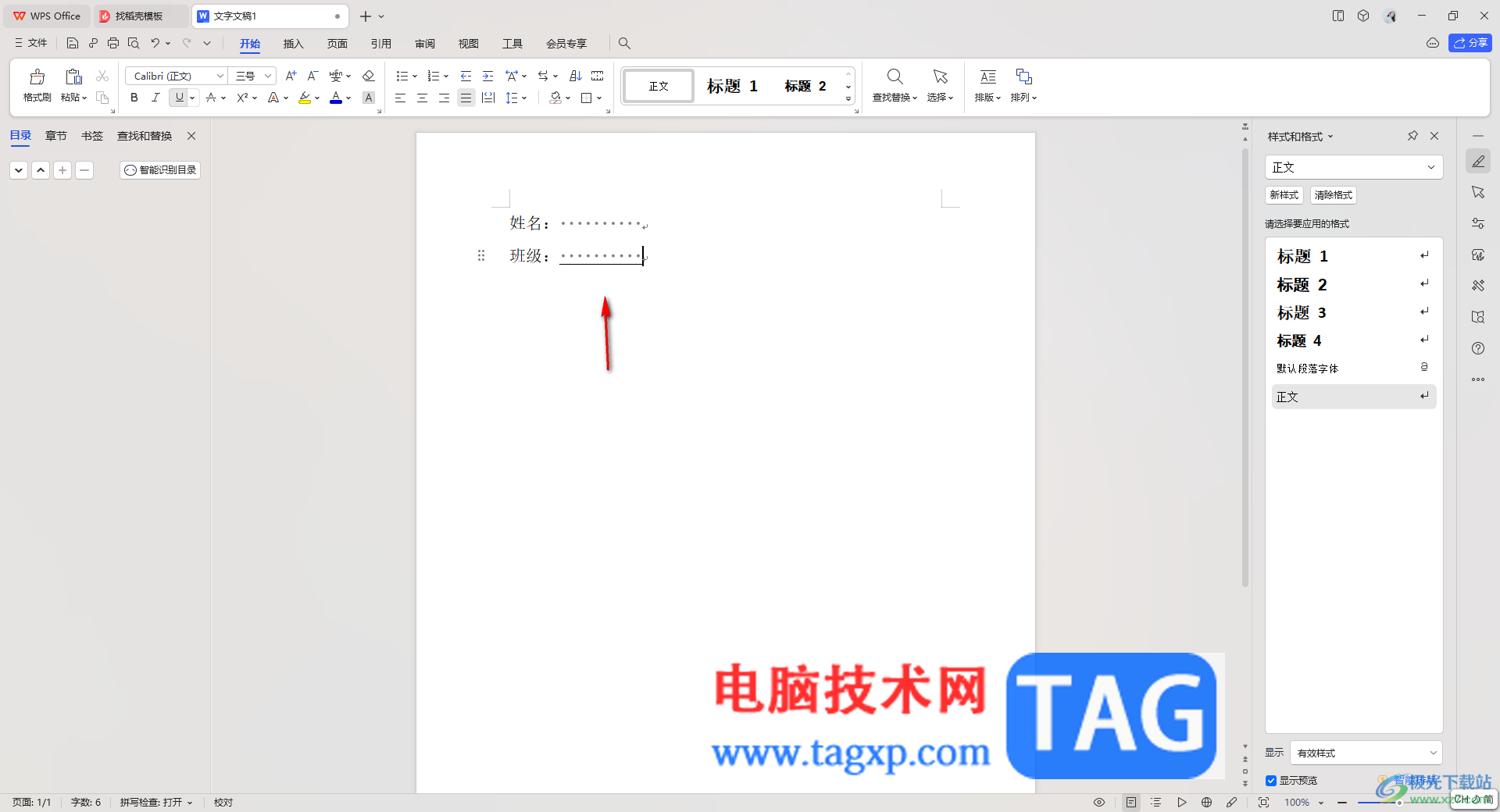
方法二
1.直接将鼠标定位到需要添加下划线的位置,然后点击页面顶部的【插入】选项,再点击工具栏中的【形状】。
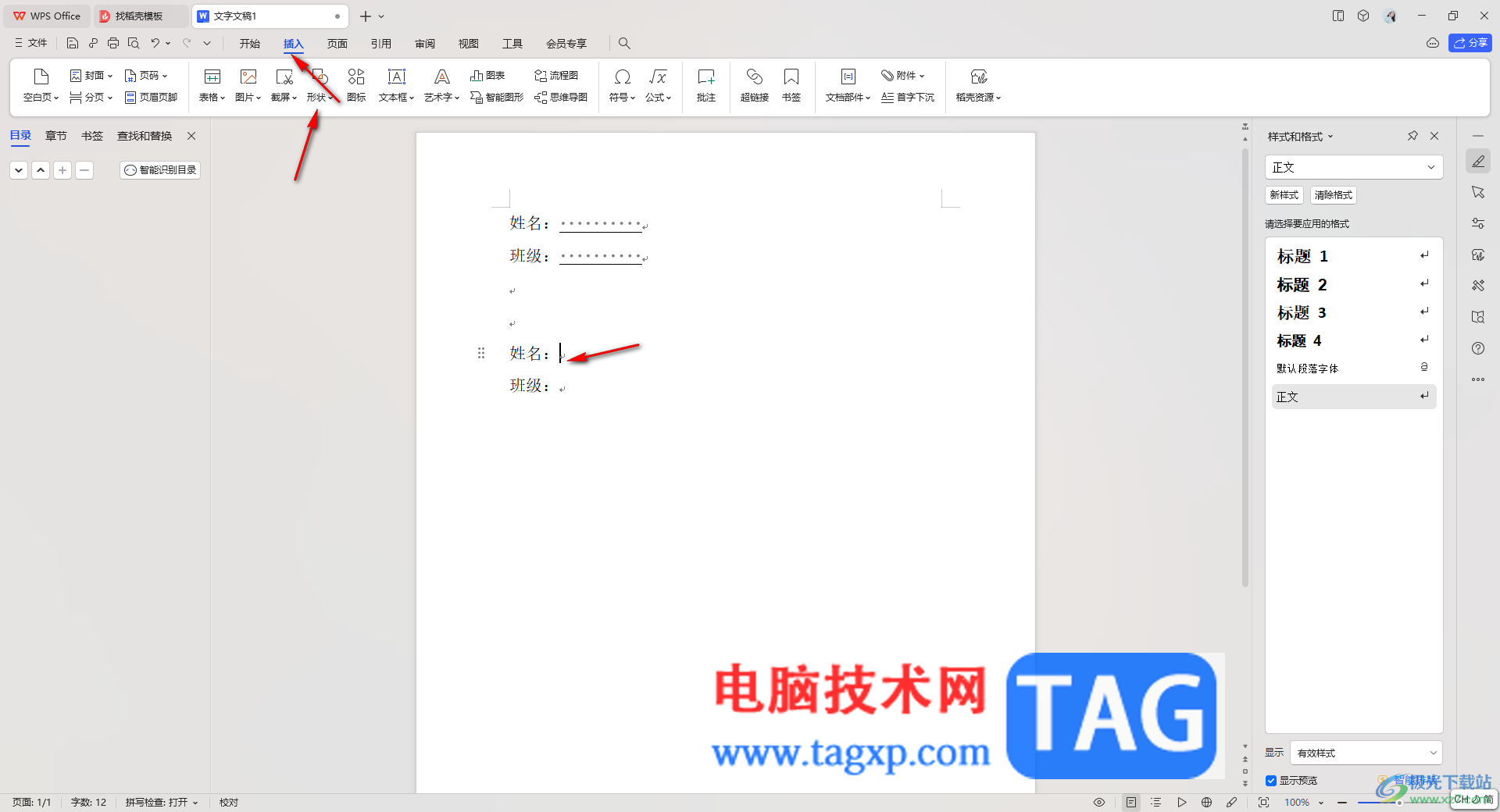
2.在形状的窗口中选择【直线】形状,然后按下键盘上的shift键,再使用鼠标在刚刚定位的位置进行画出一条水平线就好了,如图所示。
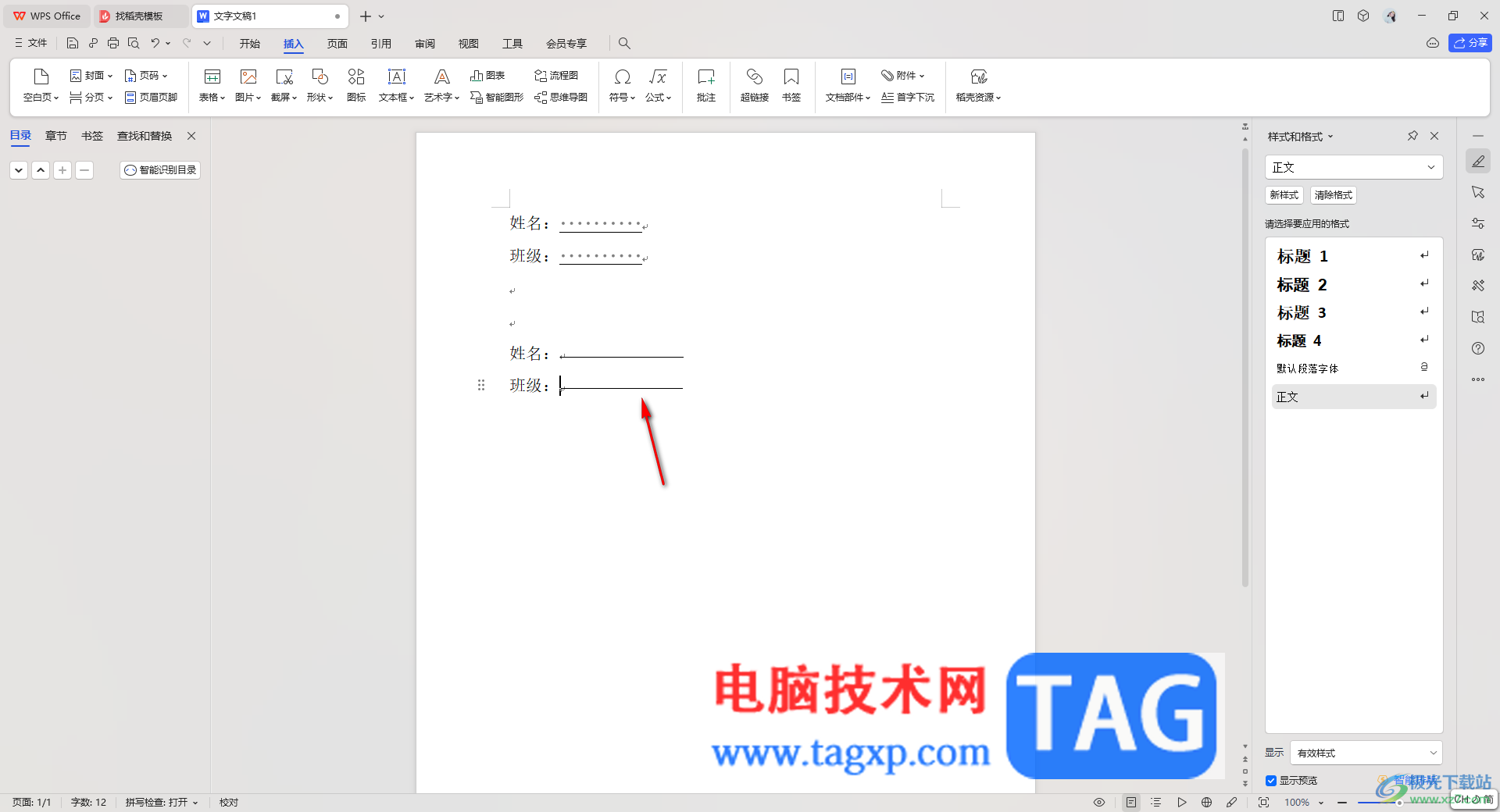
以上就是关于如何使用WPS Word画出下划线的具体操作方法,除了以上小编分享的方法教程,其实你也可以通过插入表格,之后去除不需要的表格边框即可,但是这个方式相比之下较为复杂一点,但是操作方法都是比较简单的,感兴趣的话可以操作试试。